Как да рестартирате компютъра с помощта на клавиатурата: комбинация от клавиши
Windows-системите често се държат доста неадекватно, висящи в най-неподходящия момент, след което е необходимо да се рестартира компютърното устройство. Но основният проблем на всички потребители е, че мишката спира да реагира и не всеки знае как да рестартира окачен компютър с помощта на клавиатурата. Ето защо са предложени за разглеждане няколко основни техники, които ще запълнят празнините в знанията. Аз просто искам да разстрои всички потребители на Windows 10. Факт е, че тази версия е в състояние да виси толкова много, че клавиатурата престава да реагира. Тук е необходимо да се използва принудително изключване, като се използва дългото затягане на бутона за захранване (няма друго решение).
Как да рестартирате компютър с Windows, използвайки клавиатурата: общ метод (класически метод)
Повечето от тези, които работят с Windows-базирани системи, отдавна знаят за универсалния начин за оживяване на компютърната система, когато приложението се затвори.

Разбира се, говорим за така наречената комбинация от три пръста (Ctrl + Alt + Del). Той е подходящ за всички системи без изключение. Различни са само менютата, които се появяват на екрана след използване на желаната комбинация. Във всеки случай, за да разрешите проблема как да рестартирате компютъра с помощта на клавиатурата, тази опция работи за всички системи. Само от представените елементи трябва да изберете точно рестартиране, а не изключване. В Windows 10 ще трябва да използвате бутона за захранване в долния десен ъгъл.
Въпреки това, от менюто на десетата версия на системата, можете да изберете да стартирате "Task Manager", от който можете да рестартирате, но повече за това по-късно.
Как да рестартирате компютъра с помощта на клавиатурата: използвайте менюто Старт
Не по-лесен начин може да бъде извикан и достъп до стандартното меню "Старт". В този случай обаче въпросът как да рестартирате компютъра с помощта на клавиатурата е решен по малко нестандартен начин.
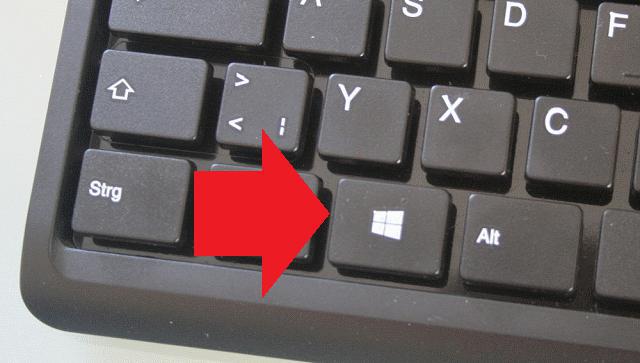
Да предположим, че мишката виси, когато системата затвори. Какво да правим? На съвременните клавиатури, за разлика от по-старите модели, има специален ключ, маркиран с икона на Windows (оттук и неговото съкращение - Win). Тя замени виртуалния бутон "Старт" и извика главното меню.
Между другото, дори ако такъв ключ липсва, можете да използвате също толкова ефективен начин, който включва използването на комбинацията Ctrl + Esc, която може да бъде еквивалентна подмяна.
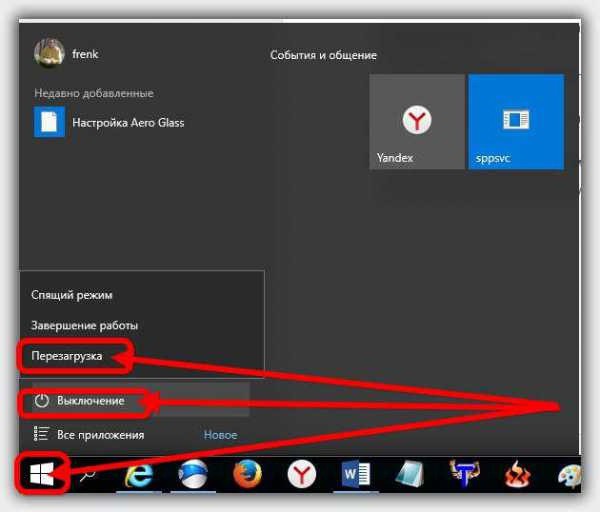
След като щракнете, ако манипулаторът не работи, трябва да използвате бутоните със стрелки, да отидете в секцията за изключване и да изберете рестартиране или изключване.
Рестартирайте Windows 8
Сега няколко думи за това как да рестартирате компютъра с помощта на клавиатурата в Windows 8, тъй като тази операционна система е много специфична, поне поради липсата на същия бутон "Старт" и неговото меню.
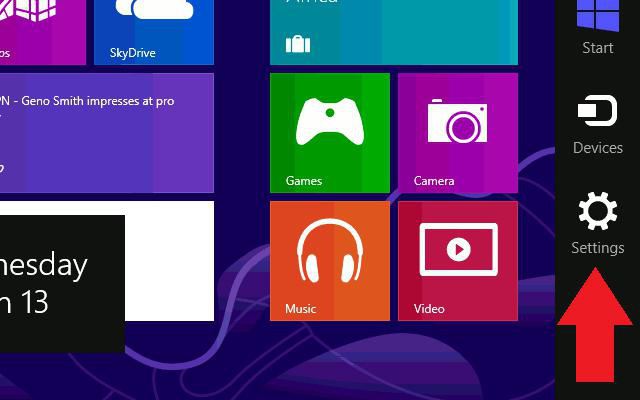
Необходимо е да се използва комбинация от Win + C, след което вдясно ще се появи странична лента, в която трябва да отидете на параметрите и да натиснете бутона Enter, за да разширите менюто с опции. След това стрелките избират желаната опция и отново натиснете клавиша enter.
Универсален метод за всички системи
Можете да рестартирате компютъра си с помощта на клавиатурата, независимо от това коя модификация или изграждане на Windows е инсталирана, по друг универсален начин, който е да използвате комбинацията Alt + F4.
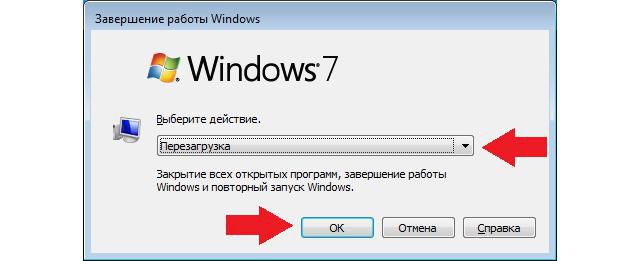
Някои могат да твърдят, че такава комбинация се използва за край (затваряне) на текущо активните програми. Това не е напълно вярно. Ако се повтаря няколко пъти, активните приложения ще бъдат затворени едно след друго. Но когато не бъдат оставени, екипът ще бъде приложен към цялата система. Между другото, същото важи и за случаите, в които програмите са сведени до минимум в "Задача".
Конзола за изпълнение на програмата
И накрая, проблемът с рестартирането на компютъра с помощта на клавиатурата може да бъде решен чрез друг метод, който много потребители по някаква причина не харесват. В този случай имаме предвид използването на менюто Run.
Можете лесно да извикате конзолата от клавиатурата, като използвате комбинацията Win + R, за да започнете с (менюто Run ще се появи). След това трябва да настроите за изпълнение команда за изключване / r (или с параметрите -t 0 -r -f, за да се прекратят всички програми предсрочно) и натиснете клавиша enter. Между другото, можете да извършите подобно действие в диспечера на задачите, първо използвайки клавишите Alt и Enter, за да активирате и отворите менюто на файла, след това изберете задачата за създаване със стрелката (ще се появи същото меню "Run"), задайте командата за рестартиране в нея и натиснете "Enter".
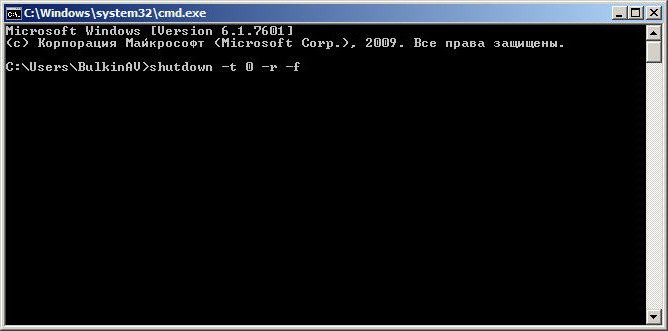
С еднакъв успех можете да извикате командния ред (cmd) и да въведете подобна команда в него, или да използвате основната команда с други атрибути, или да изпълните вариант на избраната команда отново в конзолата за изпълнение.
Какво друго може да се използва?
Ако разгледаме допълнителни инструменти за решаване на проблема как да рестартираме компютъра с помощта на клавиатурата, си струва да се отбележи, че някои модели лаптопи имат специални бутони на клавиатурата, гърба или страничните панели (нещо като Restart) за рестартиране.
Понякога могат да бъдат намерени специализирани бутони за извикване на допълнителни менюта като ASSIGN на Sony VAIO серия лаптопи. Също така са създадени доста приложения за управление на захранването, които в инструментариума си съдържат и средства за изключване или рестартиране на компютърни системи чрез използване на клавиатура.
Някои последни думи
Както виждате, има много начини да рестартирате системата. Трудно е да се посъветва коя от всички предложени за употреба, тъй като всеки потребител избира за себе си най-удобния вариант. Но според мен за Windows 8 описаната техника е най-добра. В други случаи незадължително. Както вече споменахме, ако клавиатурата откаже да работи, ще трябва да използвате принудително изключване, но трябва да се справяте с такива неща в най-екстремни случаи, когато други методи не дават желания ефект (по-специално, това е огромен проблем на десетата модификация на системата, която t пуснати сервизни пакети, фиксираха не се притесняваха).